Internet Download Manager简称为IDM,这是一款非常好用的软件,很多小伙伴都在使用。如果我们需要在Internet
Download
Manager中提高下载速度,小伙伴们知道具体该如何操作吗,其实操作方法是非常多的,小编这里为小伙伴们分享两种比较常用的操作方法,步骤都是非常简单的,小伙伴们可以打开自己的软件后跟着下面的图文步骤一起动手操作起来。如果小伙伴们还没有该软件,可以在文末处进行下载和安装,方便后续需要的时候可以使用。接下来,小编就来和小伙伴们分享具体的操作步骤了,有需要或者是有兴趣了解的小伙伴们快来和小编一起往下看看吧!
第一步:双击打开电脑上的Internet Download Manager进入主页面;
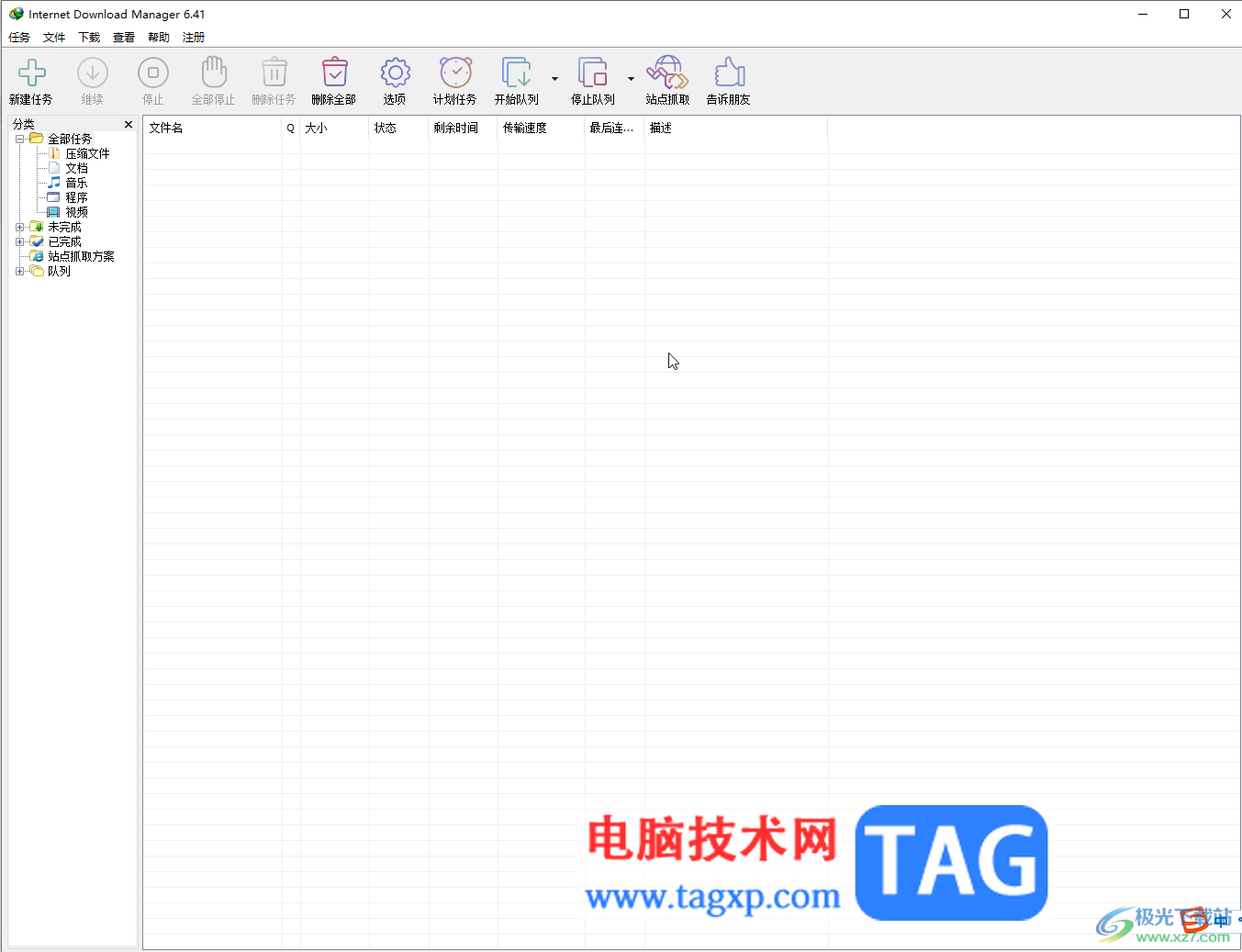
第二步:方法1.点击“下载”——“速度限制”——检查是否启用了速度限制,点击选择“关闭”,然后点击“设置”;
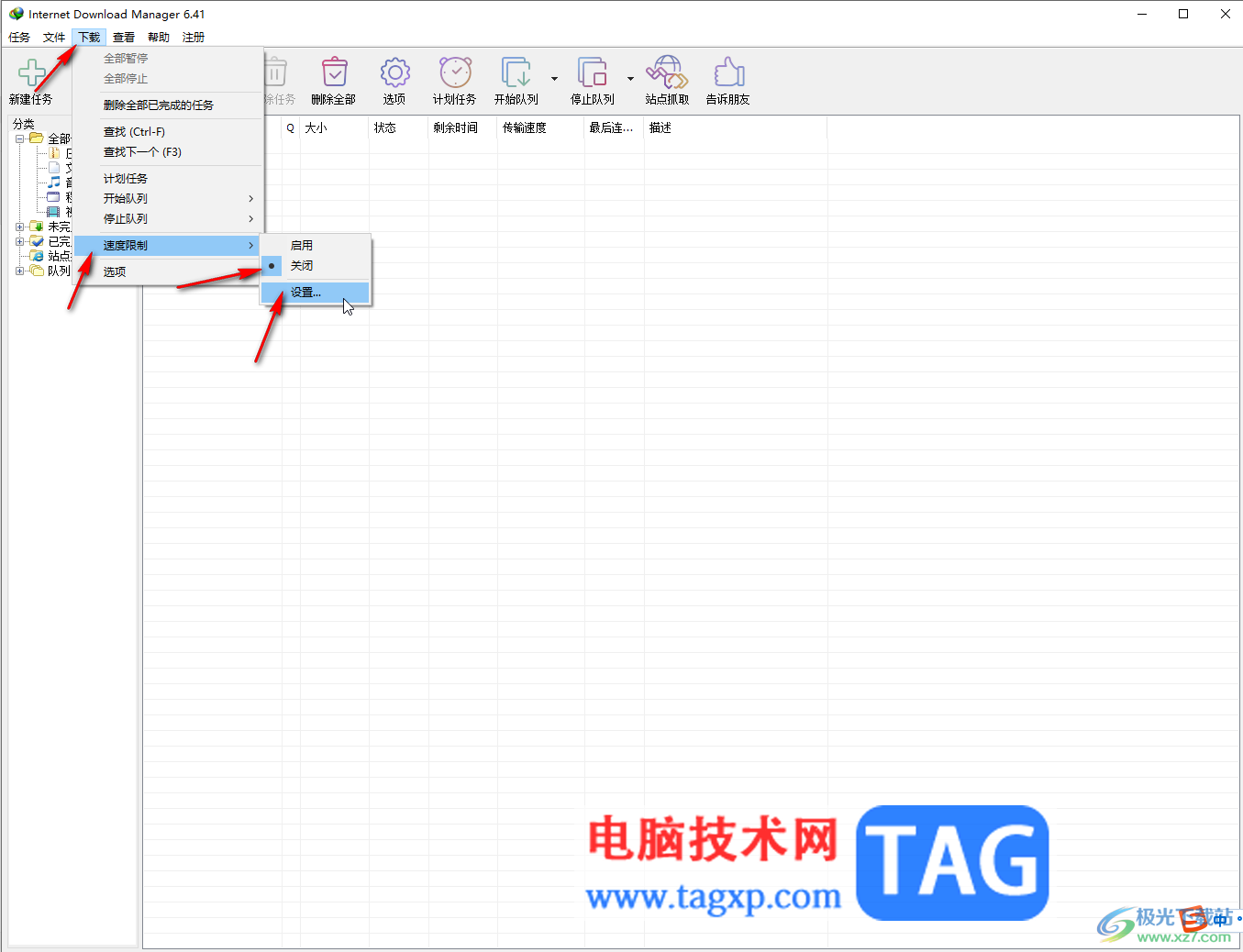
第三步:在打开的窗口中取消勾选“IDM启动时自动启用限速功能”并确定,后续就会被自动限速了;
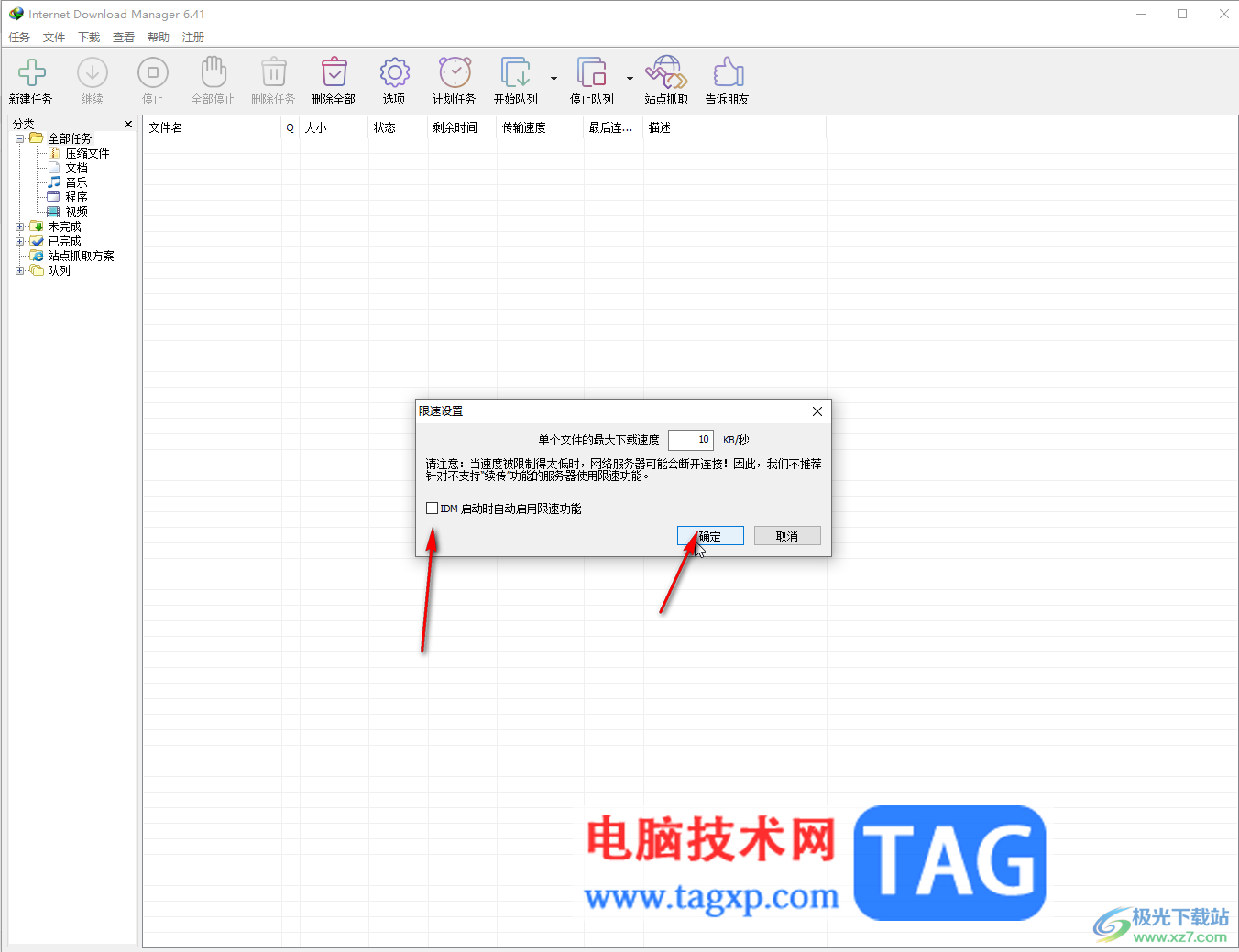
第四步:方法2.点击“选项”——“连接”——点击“默认最大连接数”处的下拉箭头适当调大参数并确定就可以了;
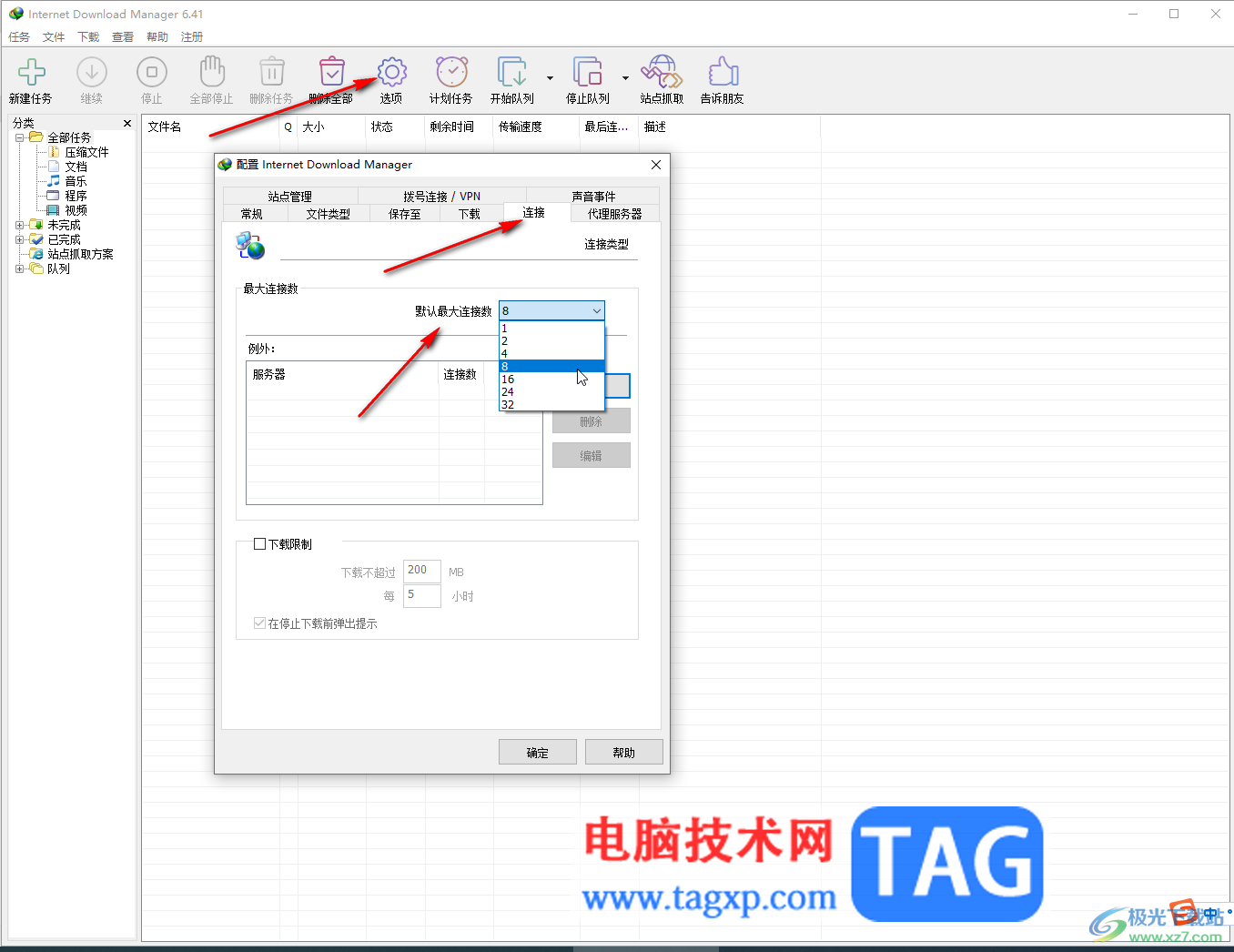
第五步:后续在左上方点击“新建任务”,粘贴下载地址就可以进行下载了。
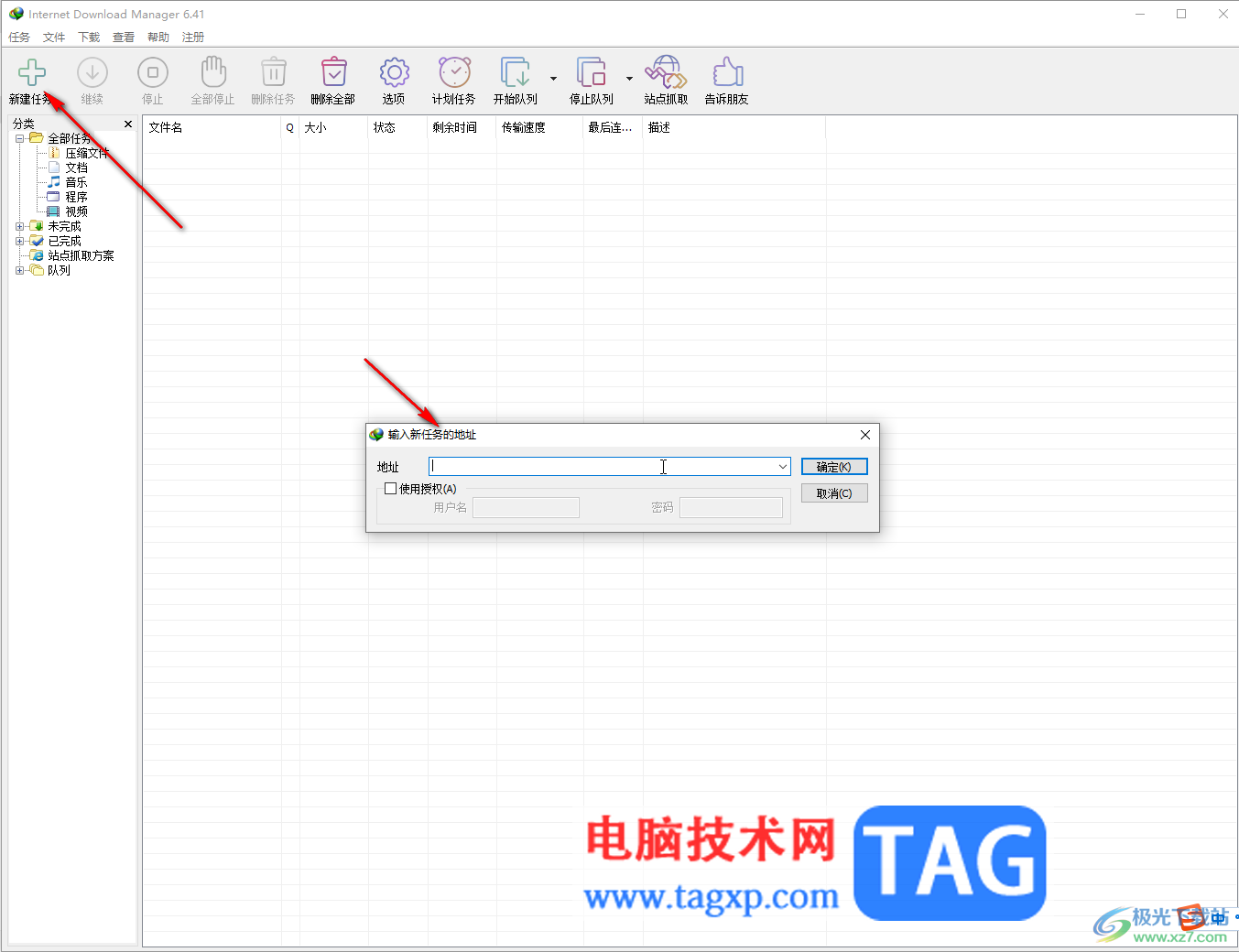
以上就是Internet Download Manager中提升下载速度的方法教程的全部内容了。上面的两种方法操作起来都是非常简单的,小伙伴们可以打开自己的软件后分别动手操作一下。
 WPS文字将文档页面设置成多页显示的方法
WPS文字将文档页面设置成多页显示的方法
有些时候我们需要在WPS中进行各种文档的编辑操作,会将自己平......
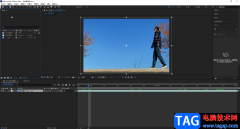 ae进行视频倒放的方法教程
ae进行视频倒放的方法教程
在剪辑视频时我们有时候会将视频进行倒放操作,如果我们需要......
 网络路由器配置入门指南:如何快速设置
网络路由器配置入门指南:如何快速设置
家庭网络的流畅使用离不开网络路由器的合理配置。随着智能设......
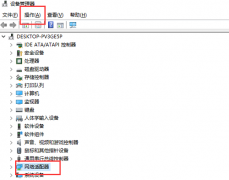 win10以太网不见了解决方法
win10以太网不见了解决方法
我们经常会发现,打开电脑的时候,win10的以太网不见了,这是......
 如何提高游戏性能做到流畅运行?
如何提高游戏性能做到流畅运行?
流畅的游戏体验并非遥不可及。无论是搭载最新游戏引擎的3A大......

在Lightroom中编辑图片难免会使用到一些编辑工具,比如我们常用的裁减功能,就会经常被使用到,有时候我们导入进来的照片尺寸和我们想要制作的照片制作差距比较大,那么就可以通过Light...
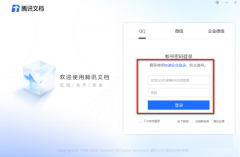
近日有一些小伙伴咨询小编关于腾讯文档在线文档怎么生成网页呢?下面就为大家带来了腾讯文档在线文档生成网页的具体方法,有需要的小伙伴可以来了解了解哦。...
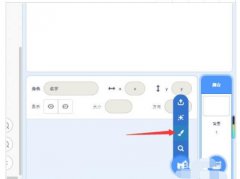
小伙伴们你们知道scratch怎么制作数字连连看呢?今天小编很乐意与大家分享scratch数字4乘4显示的技巧,感兴趣的可以来了解了解哦。...
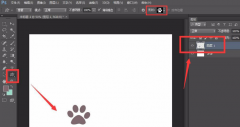
最近有很多朋友在咨询小编ps怎么制作逐步显示脚印动图?那么针对这个问题,小编今天就为大家带来了关于ps制作逐步显示脚印动图教程,希望可以帮助到大家哦。...
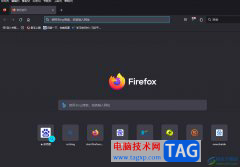
随着不断的发展与升级,现在的浏览器种类越来越多丰富多样,部分用户在面对这些浏览器,都会选择使用火狐浏览器,因为火狐浏览器是一个自由的开放源码的浏览器,让用户享受到了快速安...
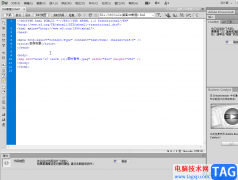
AdobeDreamweaver是很多小伙伴都在使用的一款网页代码编辑软件。我们经常在各种浏览器中查看各种网页,其实我们自己也可以设计一定的网页。如果我们在设计网页时希望设置文字水平居中对齐...

CAD迷你看图是一款非常好用的软件,很多小伙伴都在使用。在其中我们不仅可以看图,还可以画图,非常地方便。如果我们希望在CAD迷你看图中平移图纸,小伙伴们知道具体该如何进行操作吗,...

一些小伙伴在使用qq的时候,想要将其中的一种要的qq群聊进行置顶,那么怎么设置呢,qq是大家非常重要的一款办公软件和交友软件,大家平常会通过该软件进行工作上的沟通,那么就会通过使...
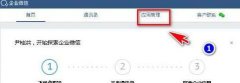
企业微信是一款不错的软件哦,和怒地伙伴在工作上都会使用到。那么大伙知道企业微信打卡如何设置为考勤机吗?操作教程如下分享。...

Word是一款非常好用的软件,很多小伙伴都在使用。如果我们需要在电脑版WPS文档中调出页面导航栏,方便后续可以快速定位到指定页面或者指定章节位置等等,小伙伴们知道具体该如何进行操...
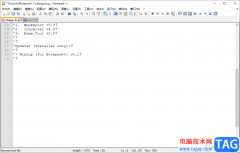
Notepad++是一款集合多种语言的代码编辑器,你可以在该软件中进行c语言的编辑,也可以添加PHP语言等,该软件可以帮助你设置默认的编辑语言,也可以快速安装自己需要的插件,在这款软件中...

很多时候我们会在剪映中进行视频的制作,我们会将自己电脑中的视频导入到剪映中进行编辑与制作,有时候需要给导入的视频插入一段非常好的音乐,但是当你将音乐素材添加之后,发现该音...

金山打字通是一款专门为上网初学者开发的一款打字软件,可以针对用户水平来定制个性化的练习教程,使用循序渐进的方法来提升打字速度,并且还向用户开发了各种打字游戏,让用户能够摆...

傲游浏览器是一款多功能、个性化多标签浏览器,它可以有效减少浏览器对系统资源的占用率,并提高用户网上冲浪的效率,所以傲游浏览器可以为用户带来快速、安全的上网体验,当用户在傲...

focusky又叫做动画演示大师,是一款专业的多媒体演示软件,它可以帮助用户轻松地制作出生动有趣的ppt演示文稿、动画宣传片或是微课,再加上focusky软件有着丰富的多媒体资源和动画素材,为...